Överför din gamla e-post till Gmail
Har du nyligen börjat använda Gmail och vill flytta över all din tidigare e-post? Google har gjort det enkelt. Du kan automatiskt överföra både meddelanden och kontakter från en e-postadress till en annan på bara några minuter.
Gmail erbjuder ett inbyggt flyttverktyg som tillhandahålls av ShuttleCloud. Det här verktyget ger dig möjlighet att importera allt från din gamla inkorg, helt utan kostnad – en tjänst som normalt sett kostar pengar per import!
För att börja, logga in på det Gmail-konto dit du vill flytta din gamla e-post. Klicka sedan på kugghjulsikonen för inställningar och välj ”Inställningar”.
Gå vidare till fliken ”Konton och import” och klicka därefter på ”Importera e-post och kontakter”.

Ett nytt fönster öppnas. Skriv in din e-postadress i det angivna fältet och tryck sedan på ”Fortsätt”.
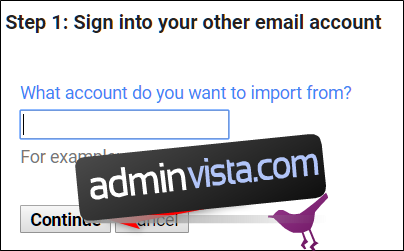
Genom att använda den här tjänsten godkänner du användarvillkoren och sekretesspolicyn för ShuttleCloud. Läs igenom dessa och klicka sedan på ”Fortsätt”.
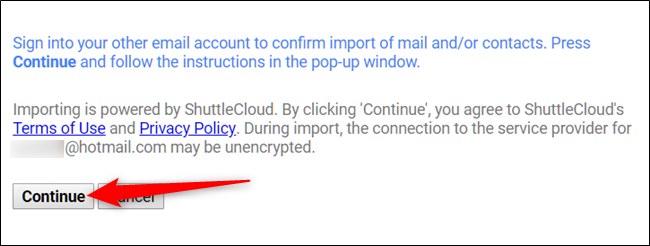
Ett nytt fönster visas. Ange dina uppgifter på inloggningssidan för att gå vidare till nästa steg. Om du redan är inloggad kan du hoppa över detta steg.
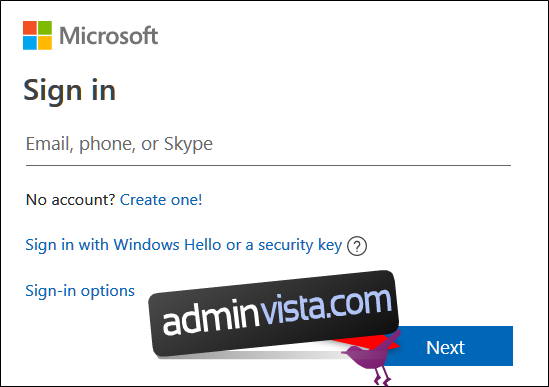
Beroende på vilken e-posttjänst du har använt, kan du behöva ge verktyget olika behörigheter för att få tillgång till din e-post. Läs noggrant igenom sidan som anger vilken behörighet det kommer att ha. När du är klar klickar du på ”Ja”.
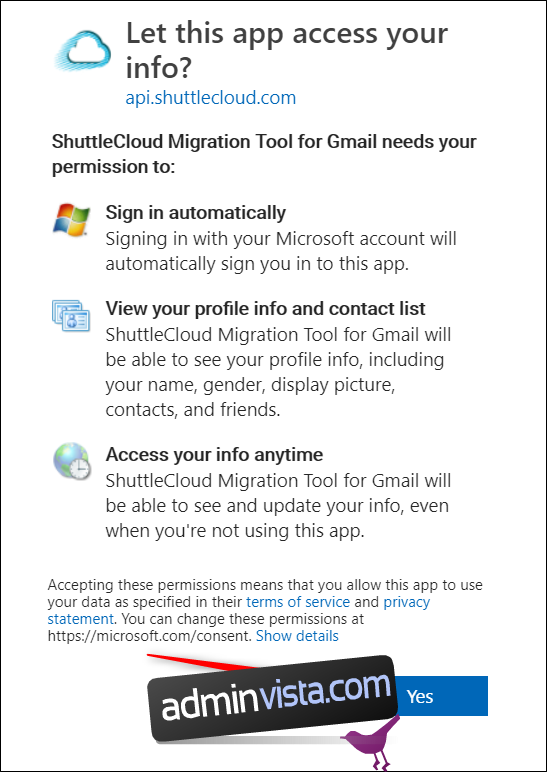
Om appen har fått tillgång till din e-post kommer du att se ett bekräftelsemeddelande. Stäng fönstret för att fortsätta.
När du stänger det andra fönstret får du välja vilken information som ska importeras till ditt Gmail-konto. Du kan importera kontakter och e-postmeddelanden samt automatiskt vidarebefordra alla nya e-postmeddelanden som kommer in under de kommande 30 dagarna. Markera de rutor som är relevanta för dig och klicka sedan på ”Starta import”.
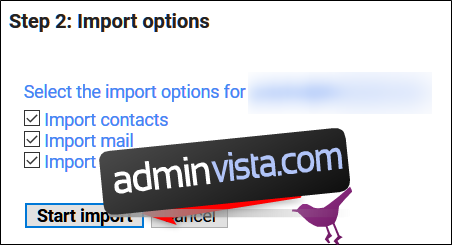
När du har klickat på knappen börjar verktyget att flytta över data till Gmail. Denna process kan ta allt från några timmar till två dagar innan du ser att något börjar dyka upp.
Klicka på ”OK” för att avsluta och stäng sedan fönstret.
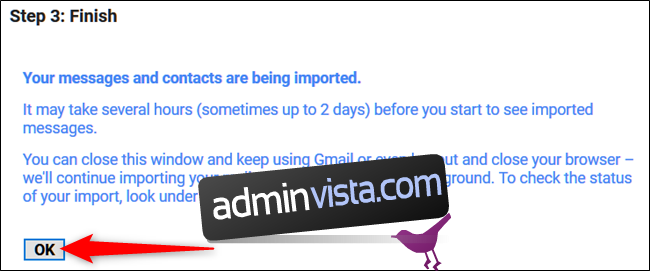
Du kan kontrollera importstatusen på inställningssidan där du startade importprocessen (Inställningar (kugghjul) > Inställningar > Konton och import).

När flyttverktyget är klart kommer ditt gamla e-postkonto att få en egen etikett i vänster panel i Gmail. Här kan du se all information som har flyttats över från det e-postkontot.
Om du väljer att Gmail ska importera kontakter från din andra e-postadress, kommer dessa att importeras direkt till ditt Google-konto och finnas tillgängliga på contacts.google.com tillsammans med dina övriga kontakter.
Om du av misstag har använt fel e-post och vill avbryta importen, går du tillbaka till Inställningar > Konton och import och klickar på ”Stopp” bredvid importens förlopp.

Ett bekräftelsemeddelande visas. Klicka på ”OK” för att stoppa processen.
Du behöver inte längre vara orolig för att förlora gamla meddelanden eller att missa nya medan du meddelar alla om din nya adress. Med flyttverktyget i Gmail är det en enkel och problemfri process att byta e-postadress.